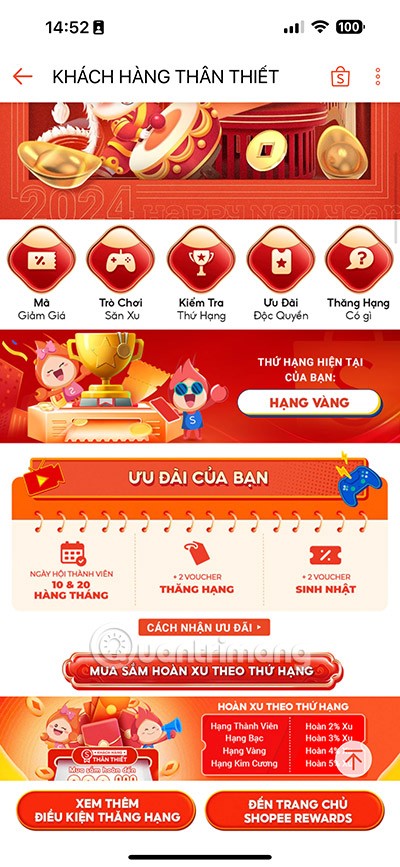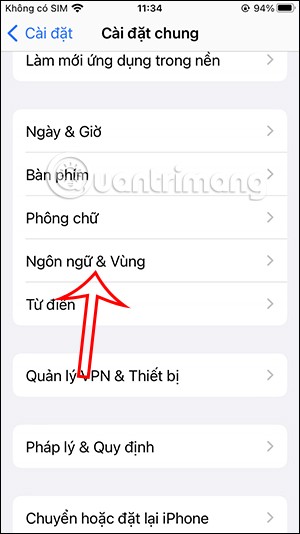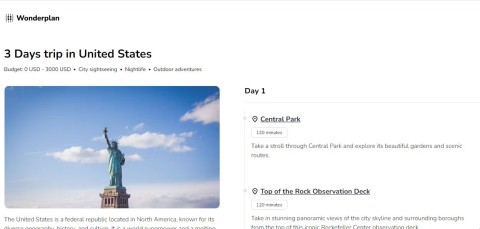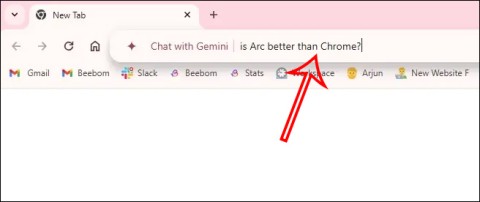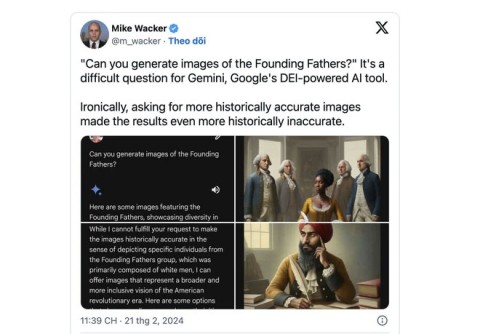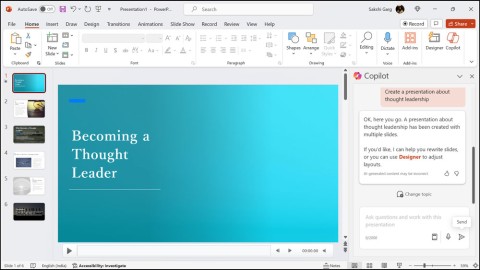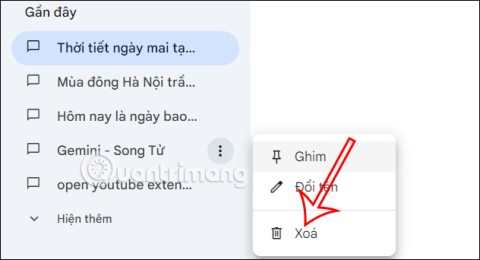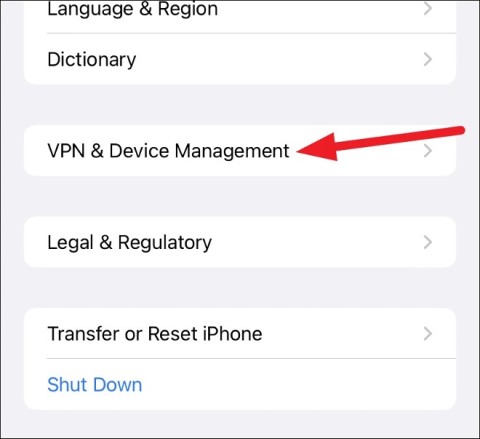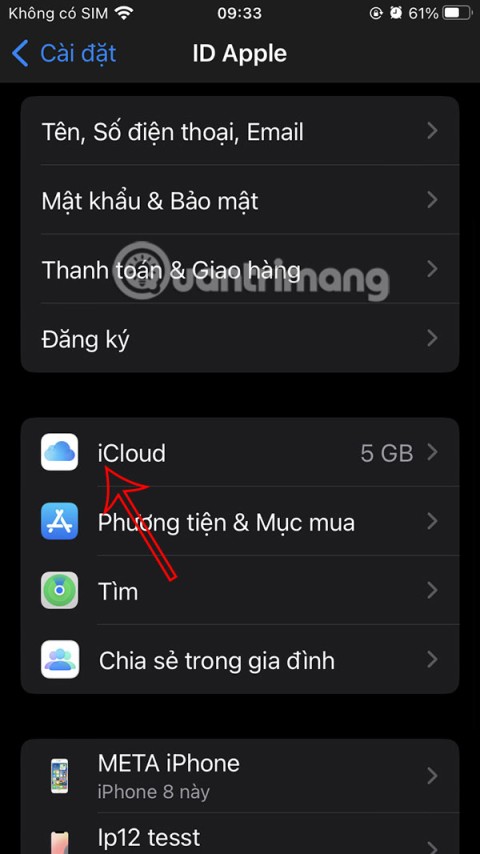Funny phone unlock wallpaper, awesome troll unlock wallpaper

Are you looking for funny phone unlock wallpapers? Check out the wallpapers below and choose a cool phone unlock wallpaper for yourself.
Les histoires Instagram sont très populaires. Des célébrités aux petites entreprises, tout le monde semble utiliser les histoires pour faire passer un message. Au moins, pendant une brève fenêtre jusqu'à ce que les images tombent dans l'oubli numérique.
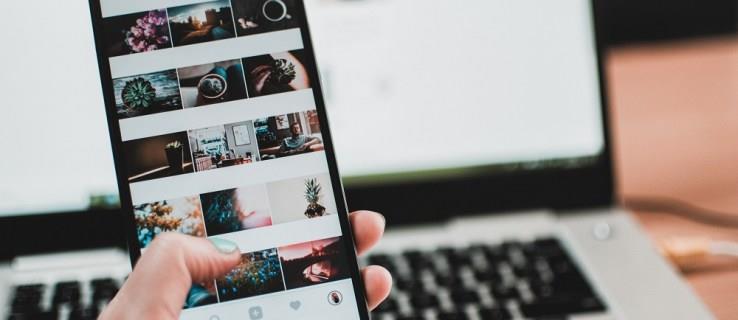
Étant donné qu'Instagram est un réseau social centré sur le mobile, de nombreuses fonctions, y compris les téléchargements sur ordinateur, ne sont pas disponibles en dehors de l'écosystème mobile. Comme Instagram ne vous donne pas la possibilité de publier une histoire dans l'interface du site Web, quelques solutions simples sont disponibles.
Vous devez utiliser quelques astuces de navigateur, utiliser des applications tierces ou des outils de planification pour publier avec succès une histoire Instagram depuis votre Mac ou PC. Quoi qu’il en soit, le processus devient simple une fois que vous l’avez compris.
Changez d'agent utilisateur dans votre navigateur
Une fois que vous avez lu le sous-titre, ce hack peut sembler plus que ce que vous aviez prévu. Mais c’est probablement le moyen le plus simple de publier une story Instagram ou tout autre média depuis votre ordinateur.
Cette solution de contournement ne nécessite aucun logiciel supplémentaire ni paiement supplémentaire pour fonctionner, mais vous êtes limité à Google Chrome. En quelques étapes simples, vous pouvez publier des histoires sur Instagram depuis votre Mac ou PC.
Si votre ordinateur ne dispose pas déjà de Google Chrome, vous pouvez l'obtenir ici . Ce navigateur présente plusieurs avantages avec le Web Store . Pour installer des extensions Chrome, les possibilités sont infinies pour votre compte Instagram.
Chrome
Lancez Chrome et accédez aux outils de développement à partir du menu Affichage en haut. Vous pouvez également utiliser les commandes clavier pour ouvrir rapidement les outils de développement :
Pour Mac – Commande + Options + J
Pour PC – Contrôle + Maj + J
Remarque : Les captures d'écran sont prises sur un Mac. La présentation peut donc être un peu différente sous Windows, mais les mêmes étapes s'appliquent toujours.
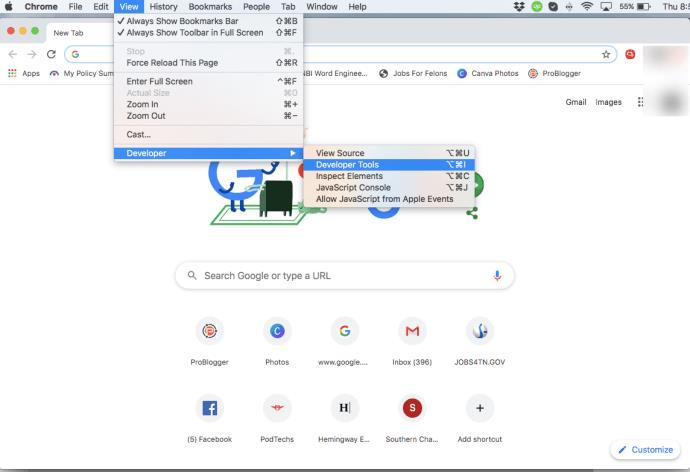
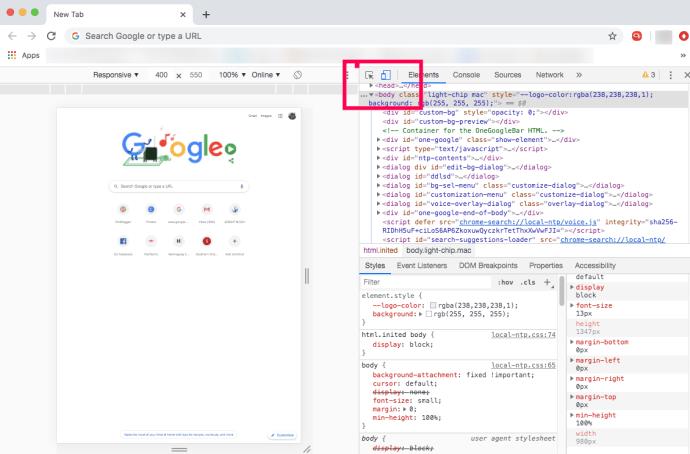
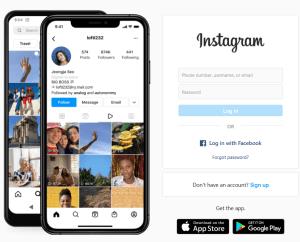
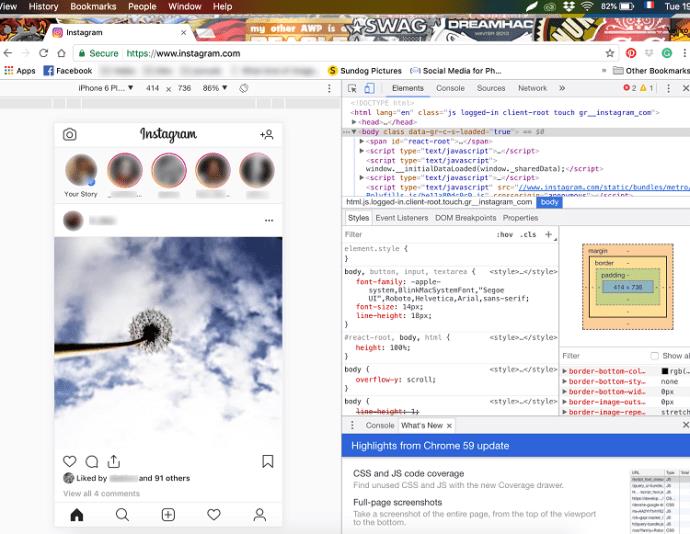
Cette méthode suppose que vous disposez d’images et de vidéos prêtes sur votre ordinateur. Sinon, vous devez d'abord les télécharger.
Écrivez des légendes personnalisées, ajoutez des griffonnages et embellissez votre histoire en utilisant les mêmes outils que vous le feriez sur un appareil mobile. Cliquez sur « Ajouter à votre histoire » une fois que vous êtes satisfait du look. C'est ça.
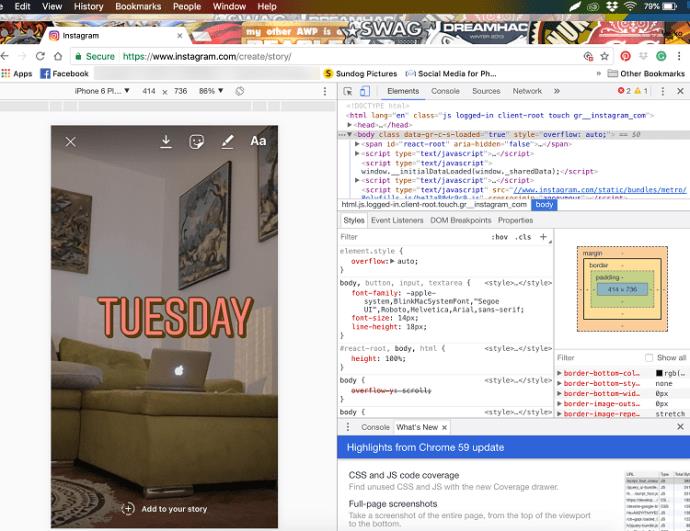
Pouvez-vous le faire avec Safari ?
En théorie, il est possible de publier une story Instagram depuis Safari mais votre ordinateur doit autoriser l'orientation Portrait. Vous devriez pouvoir modifier vos paramètres d’affichage et publier une histoire.
Sinon, vous pouvez toujours utiliser Safari pour publier des photos ou des vidéos. Voici comment faire:
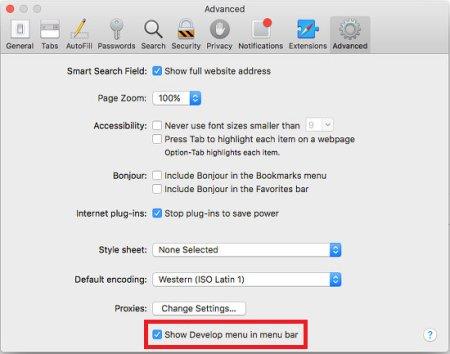
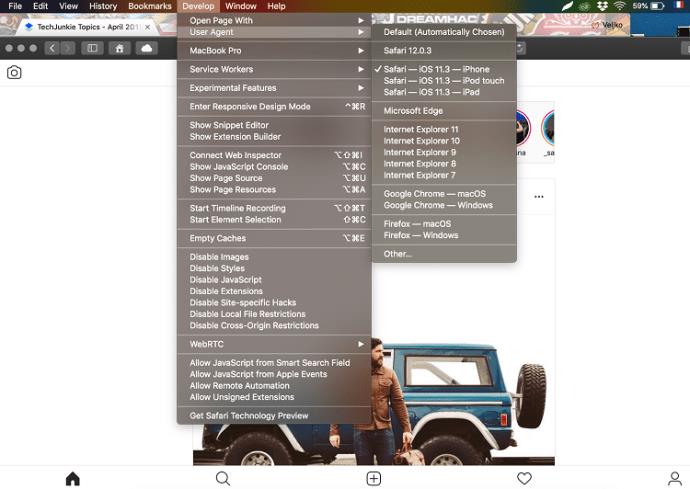
Vous pouvez maintenant vous connecter à votre compte Instagram et cliquer sur l'icône « plus » pour ajouter des photos et des vidéos. Comme déjà mentionné, si vous souhaitez ajouter une histoire, passez d'abord en mode portrait.
Par rapport à Chrome, il peut être plus facile d'utiliser Instagram sur Safari car vous obtenez une vue en pleine fenêtre. Là encore, les choses deviennent un peu délicates avec la publication d'histoires via le mode portrait.
Applications tierces
Les applications tierces offrent différentes fonctionnalités de publication/recherche, et certaines d'entre elles ne sont disponibles qu'avec des versions payantes. Cependant, ces applications peuvent être utiles si vous utilisez Instagram à des fins professionnelles ou si vous souhaitez télécharger en masse.
Remarque : SOYEZ PRUDENT avec les applications tierces, d'autant plus qu'Instagram a modifié ses termes et conditions/politiques pour interdire l'utilisation d'applications tierces qui utilisent du code, modifient ou accèdent à des parties d'Instagram. Vous risquez que votre compte soit désactivé ou banni !
En fin de compte, Instagram n'autorise pas les outils tiers qui publient selon un calendrier ou le font automatiquement sur n'importe quel profil, professionnel ou personnel. VOUS devez les publier, point final ! Tant qu'un outil tiers ne publie rien ou n'effectue aucune action à votre place, vous devriez être en sécurité, en supposant que vous respectiez les conditions d'utilisation (TOS) d'Instagram. Certaines applications peuvent prétendre qu'elles sont légitimes et sûres à utiliser, mais ce n'est pas le cas et elles enfreignent les conditions d'utilisation d'Instagram. Si vous décidez d’essayer des applications, faites-le à vos propres risques !
Suite Hoot
Hootsuite est un service populaire auprès des influenceurs et de nombreux entrepreneurs. Heureusement, il peut faire bien plus que planifier des publications. Hootsuite vous offre la possibilité de configurer des publications Instagram depuis votre ordinateur.
Bien qu'il s'agisse d'un service payant, il en vaut la peine si vous gérez plusieurs comptes, publications et plannings de réseaux sociaux.
Piles bleues
Émulateur Android, Bluestacks est également disponible sur Mac et PC. Vous avez besoin d'un compte Google pour l'utiliser et l'ensemble du processus ressemble aux hacks de navigateur décrits ci-dessus.
La meilleure chose à propos de cette application est qu'elle est gratuite et que vous pouvez facilement publier des histoires, des photos et des vidéos. Cependant, il ne prend pas en charge les téléchargements groupés ni la gestion de plusieurs comptes.
QG de la trémie
Hopper HQ est un outil de planification conçu pour les utilisateurs expérimentés. Il propose des téléchargements groupés, une automatisation complète, des analyses et bien plus encore. De plus, il dispose d'un Grid Planner qui vous permet d'obtenir un aperçu de votre profil Instagram.
Cet outil est idéal pour les gestionnaires de réseaux sociaux et les influenceurs car le prix de l'abonnement est un peu élevé.
Boîte de dépôt
Dropbox ne vous permet pas exactement de publier des histoires sur Instagram à l'aide de votre ordinateur, mais cela mérite d'être mentionné. En supposant que vous disposez d'un excellent logiciel de retouche photo sur votre ordinateur ou qu'il soit plus facile de travailler avec votre contenu Instagram sur un écran plus grand, le service Dropbox facilite le déplacement de ce contenu vers un appareil mobile et son téléchargement.
Si vous rencontrez des problèmes avec l'une des options répertoriées ci-dessus, Dropbox ouvre la voie à votre contenu modifié pour passer de l'ordinateur au smartphone. Combinant des options de téléchargement simples et des téléchargements de données immédiats au sein de l'application, il s'agit d'une autre façon de publier du contenu sur Instagram à l'aide de votre ordinateur.
Appuyez sur le bouton J'aime
Publier une story Instagram depuis votre ordinateur est simple. Et si vous êtes un utilisateur moyen, vous n’avez pas besoin de recourir à des applications tierces. Assurez-vous simplement de télécharger des photos ou des vidéos sur votre ordinateur avant de les partager.
Are you looking for funny phone unlock wallpapers? Check out the wallpapers below and choose a cool phone unlock wallpaper for yourself.
Si vous achetez régulièrement sur Shopee, vous ne devez pas ignorer les méthodes de recherche de codes de réduction de produits Shopee, vous aidant à obtenir des codes de réduction de produits en quelques clics.
La prochaine génération d'Apple Vision Pro attire l'attention avec une série d'informations divulguées, promettant d'apporter des améliorations exceptionnelles en termes de conception, de performances et de stratégies de développement diverses.
Construire une marque personnelle est beaucoup plus compliqué qu’auparavant, car le marché du travail devient plus compétitif. Alors, comment rendre votre CV attrayant pour les employeurs ?
Vous ne vous souvenez pas de la dernière fois où vous avez lavé les poignées ou l'intérieur de votre valise ? C'est un signe certain qu'il est temps de bien nettoyer votre valise.
L'application Apple Maps vous permet de modifier l'unité de mesure entre km, mile et miles, en fonction des besoins et des habitudes d'utilisation de chacun.
Ces applications gratuites de planification de voyage utilisent des outils d'IA et d'apprentissage automatique comme ChatGPT pour préparer votre itinéraire en quelques secondes.
Google intègre des fonctionnalités d'IA dans le navigateur Google Chrome, en utilisant récemment Gemini depuis la barre d'adresse de Google Chrome.
En plus de créer plusieurs utilisateurs, Windows 10 vous permet également de limiter ce que les autres peuvent faire sur un PC partagé, en fournissant plusieurs types de comptes, à savoir des comptes d'utilisateur standard et des comptes d'administrateur.
Les raccourcis clavier sont un excellent outil de productivité, en particulier pour ceux dont le travail implique beaucoup de saisie.
Google a annoncé qu'il suspendait la fonctionnalité de génération d'images de personnes à partir de texte de son modèle d'IA Gemini en raison d'une grave erreur historique.
Copilot vous aidera à ajouter des idées créatives à vos diapositives de contenu PowerPoint ou à corriger le mauvais contenu de vos diapositives de présentation.
Au lieu de supprimer l'intégralité de votre historique Google Gemini, vous pouvez choisir de supprimer uniquement les conversations souhaitées. L'article ci-dessous vous guidera pour supprimer le chat Google Gemini.
Dans cet article, WebTech360 vous expliquera comment rétrograder d'iOS 16 Beta vers iOS 15.
Safari partage l’historique Web avec d’autres appareils Apple qui partagent le même compte iCloud. De nombreuses personnes sont préoccupées par la confidentialité, elles peuvent donc se référer à l’article sur l’arrêt du partage.